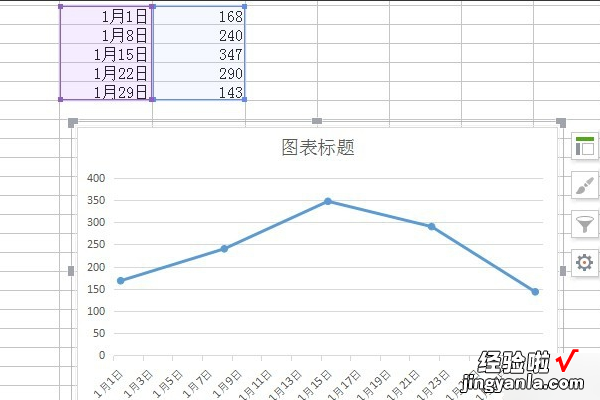wps表格如何插入折线图 如何利用WPS绘制折线图
经验直达:
- 如何利用WPS绘制折线图
- wps表格如何插入折线图
- 怎样用WPS演示画线段图
一、如何利用WPS绘制折线图
【wps表格如何插入折线图 如何利用WPS绘制折线图】WPS如何绘制折线图
1.
首先打开EXCEL,建立所需要的数据表格
2.
点击“插入”,选择“图表”
3.
在里面点击折线图,选择一种所需要的样式,点击“下一步”
4.
进入“源数据”,在数据区域点击右边那个图标,将整个X轴数据用鼠标选定
5.
点击上面的“系列”,进入系列 。有几个纵坐标就建立几个系列 。“名称”就用纵坐标名称,下面的“值”选定相应的纵坐标 。然后最下面的“分类(X)轴标志(T)再次选定X轴数据即可 。然后点击”完成“即可 。
6.
折线图就完成了,当然如果要调整可以在上一步骤中点击”下一步“进行各种调整 。
扩展资料:
WPS Office是由金山软件股份有限公司自主研发的一款办公软件套装,可以实现办公软件最常用的文字编辑、表格、演示稿等多种功能 。WPS Office具有内存占用低、运行速度快、体积小巧、强大插件平台支持、免费提供海量在线存储空间及文档模板等优点 , 覆盖Windows、Linux、Android、iOS等平台 。
WPS Office个人版对个人用户永久免费 , 包含WPS文字、WPS表格、WPS演示三大功能模块,与MS Word、MS Excel、MS PowerPoint一一对应,应用XML 数据交换技术 , 无障碍兼容doc.xls.ppt等文件格式,你可以直接保存和打开 Microsoft Word、Excel 和 PowerPoint 文件,也可以用 Microsoft Office轻松编辑WPS系列文档 。
二、wps表格如何插入折线图
为了更好地分析数据,我们在使用wps表格的时候,一般都会在其中插入折线图,下面就让我告诉你wps表格如何插入折线图 。
wps表格插入折线图的方法
1、新建一个excel文档,可以将它命名为自己想要的名称 。
2、双击打开excel文档,在表格中输入需要分析统计的数据 。如某地每月旅游人数 。
3、将自己需要统计的数据选中,点击上方的“插入——图表” 。
4、点击之后会出现如下图界面,根据自己的需求选择不同的图表 。
5、选择好之后点击“确定”,在表格中就会出现一个图表 。如下图所示 。
6、通过图表右边的四个图标可以设置更改图表的标题,图例,样式,颜色等,使图表更简单明了 。
看了wps表格如何插入折线图的人还看
1. WPS如何绘制折线图
2. wps表格如何绘制折线图
3. 如何在WPS表格中制作折线图
4. 如何在wps表格中绘制折线图
5. wps怎样绘制折线图
三、怎样用WPS演示画线段图
用WPS演示画线段图的具体步骤如下:
1、首先我们在桌面上新建一个wps excel文档,并双击打开该excel文档 。
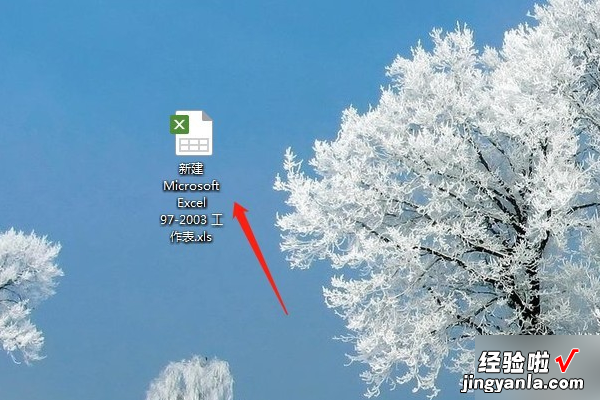
2、然后我们在打开的电子表格中编制一个简单的数据表用来作演示 。
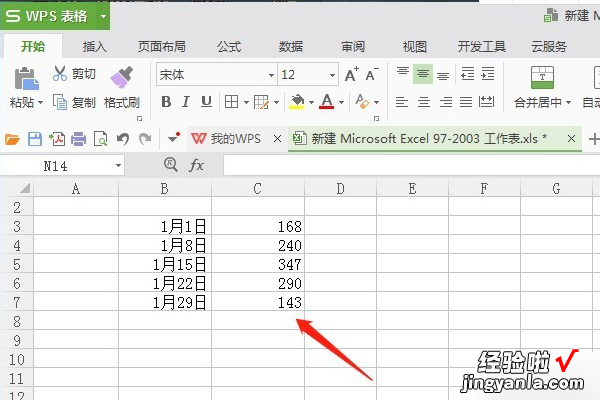
3、选定这个全部数据单元格,然后单击插入菜单 , 在菜单中找到折线图 。
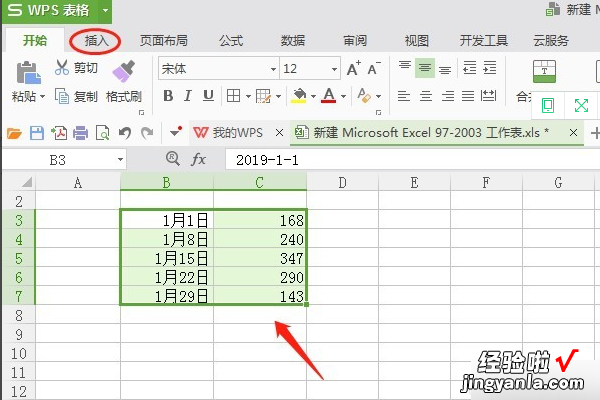
4、在折线图下拉菜单中,选择一个需要的样式,就可会弹出一个折线图 。
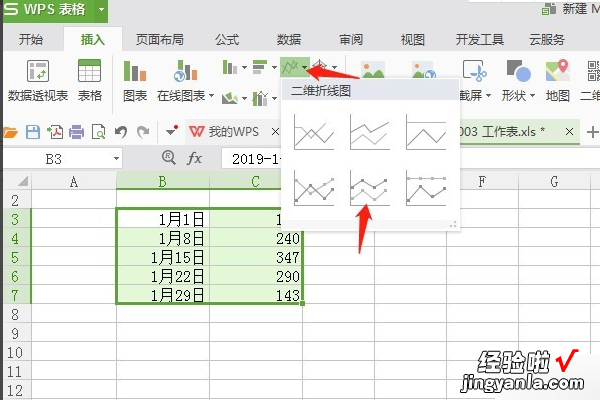
5、可以看到折线图的纵坐标是表格第二列中的数据,横坐标是表格第一列中的日期,从而把表格转换成了直观的折线图 。